Sådan tjekker du for spyware på Android-enheder
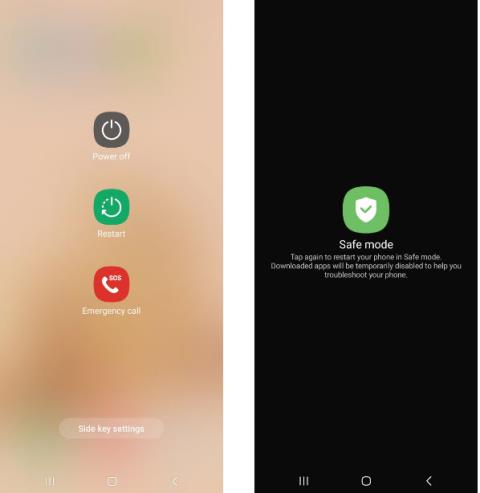
Spyware kan hemmeligt stjæle dine personlige oplysninger og videresende dem til ondsindede tredjeparter til udnyttelse.
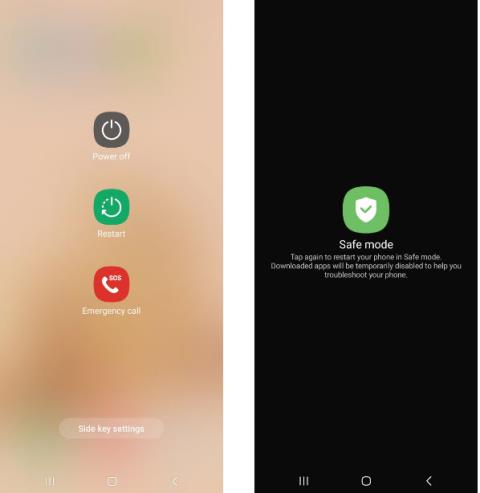
Mange af os gemmer vigtige data på vores mobile enheder, såsom billeder, kreditkortnumre og bankadgangskoder. Denne bekvemmelighed kommer dog med risici, fordi Android-enheder kan blive inficeret med spyware.
Spyware kan hemmeligt stjæle dine personlige oplysninger og videresende dem til ondsindede tredjeparter til udnyttelse. Så hvad er spyware helt præcist, hvordan kommer det ind i Android-enheder, og hvordan kan du opdage det?
Hvad er spyware? Hvordan inficerer spyware Android-enheder?
Spyware er malware designet til at snige sig ind på enheder, stjæle data og dele dem med tredjeparter. Det forklæder sig ofte som et almindeligt program, der sigter mod at indsamle oplysninger såsom dine onlineaktiviteter og personlige data. Ondsindede aktører har mange forskellige motiver til at stjæle dine data, såsom for personefterligning, afpresning og videresalg af data.
Der er mange forskellige typer spyware, der kan infiltrere din Android-enhed, hver designet til at spore specifikke typer data. De vigtigste spywaregrupper inkluderer lyd- og videooptagelsesspyware, adgangskodetyvere, keyloggere , informationstyvere, cookietrackere og banktrojanske heste.
Spyware kan komme ind på din enhed, hvis nogen med vilje installerer den eller gennem en usikker download. Du kan ved et uheld få spyware ved at installere et ondsindet program forklædt som et nyttigt værktøj, f.eks. en registreringsdatabasen . Hvis du klikker på pop op-vinduer, links i mistænkelige e-mails og websteder, kan du også injicere spyware på din enhed.
Sådan tjekker du for spyware på Android
Tegn på, at din enhed kan være inficeret med malware, omfatter din telefons overophedning, langsommere ydeevne, hurtigere batteri- og datadræning, konstante pop-up-reklamer, og tilstedeværelsen af en applikation genkendes ikke. Nogle populære spionappnavne inkluderer mSpy, XNSPY, CocoSpy og Hoverwatch.
Spyware forsvinder ofte fra startskærmen efter installation for at forblive skjult, men fortsætter med at køre i baggrunden. Her er måder at tjekke for spyware på Android.
Tjek for ukendte applikationer
En enkel måde at tjekke for spyware på er at gennemgå alle de apps, der er installeret på din Android-enhed. Sådan tjekker du for ikke-genkendte apps via Androids fejlsikret tilstand.
1. Tryk og hold tænd/sluk-knappen nede for at se sluk-indstillingen.
2. Tryk og hold sluk-knappen nede , indtil indstillingen Fejlsikret tilstand vises, og tryk derefter på knappen.
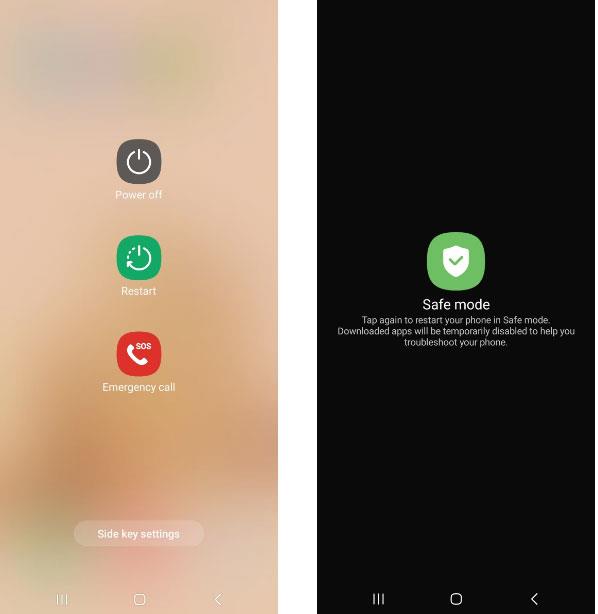
Sluk-funktion og fejlsikret tilstand-knap
3. Når din enhed er genstartet, skal du gå til Indstillinger > Apps . Gennemse listen over apps, og se efter dem, du ikke genkender.
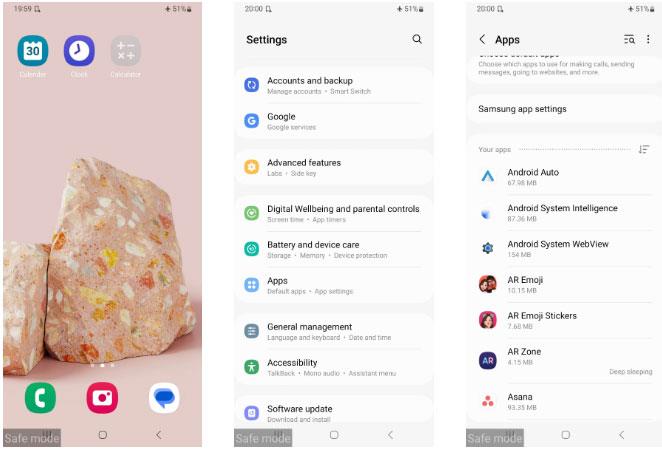
Liste over applikationer i Apps-menuen
4. Hvis du finder et mærkeligt program, skal du trykke på det og vælge Afinstaller for at fjerne programmet. Genstart derefter for at slå fejlsikret tilstand fra.
Mens du søger efter ukendte apps, skal du huske, at nogle systemapps muligvis også vises i Indstillinger. Hvis du er i tvivl, kan du overveje at søge efter appnavnet online for at se efter rapporterede problemer.
Tjek, at applikationen har administratorrettigheder
Administratorrettigheder giver apps adgang til systemfunktioner og -indstillinger, herunder sletning af data. Følg disse trin for at finde apps med administratorrettigheder.
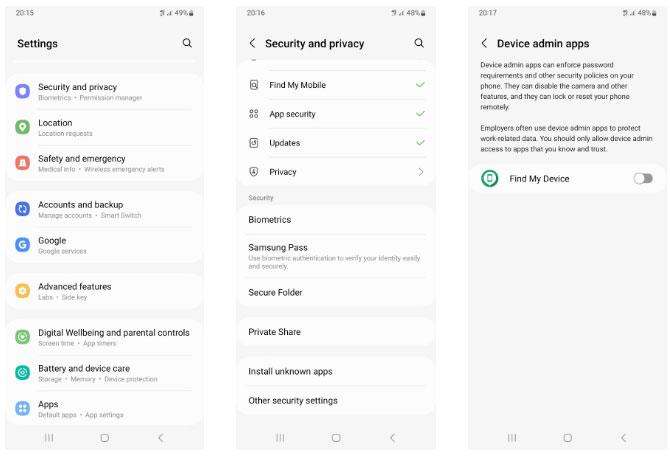
Liste over applikationer med administratorrettigheder på enheden
Kør anti-spyware-scanningsværktøjet
Hvis du ikke kan finde spyware manuelt, kan du overveje at scanne din Android-enhed med en velrenommeret antivirus-app som Avast. Sådan bruger du et antivirusprogram.
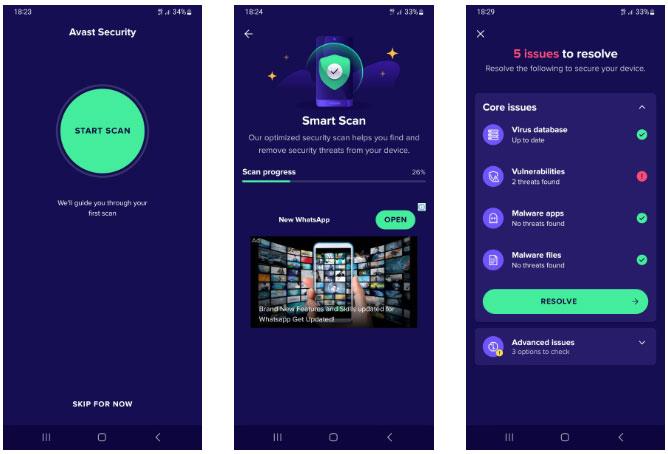
Avasts side med kerneproblemer viser problemer, der skal løses
Hvis alle ovenstående metoder mislykkes, og du tror, du kan være inficeret med en virus, kan du overveje at nulstille din Android-enhed til fabriksindstillinger for at fjerne spywaren. Husk dog, at dette vil slette alle dine data, så sikkerhedskopier dem først.
Gennem de tal-til-tekst-konverteringsfunktioner i realtid, der er indbygget i mange inputapplikationer i dag, har du en hurtig, enkel og samtidig ekstremt nøjagtig inputmetode.
Både computere og smartphones kan oprette forbindelse til Tor. Den bedste måde at få adgang til Tor fra din smartphone er gennem Orbot, projektets officielle app.
oogle efterlader også en søgehistorik, som du nogle gange ikke ønsker, at nogen, der låner din telefon, skal se i denne Google-søgeapplikation. Sådan sletter du søgehistorik i Google, kan du følge trinene nedenfor i denne artikel.
Nedenfor er de bedste falske GPS-apps på Android. Det hele er gratis og kræver ikke, at du rooter din telefon eller tablet.
I år lover Android Q at bringe en række nye funktioner og ændringer til Android-operativsystemet. Lad os se den forventede udgivelsesdato for Android Q og kvalificerede enheder i den følgende artikel!
Sikkerhed og privatliv bliver i stigende grad større bekymringer for smartphonebrugere generelt.
Med Chrome OS's "Forstyr ikke"-tilstand kan du øjeblikkeligt slå irriterende notifikationer fra for et mere fokuseret arbejdsområde.
Ved du, hvordan du slår spiltilstand til for at optimere spilydelsen på din telefon? Hvis ikke, så lad os undersøge det nu.
Hvis du vil, kan du også indstille gennemsigtige tapeter til hele Android-telefonsystemet ved hjælp af Designer Tools-applikationen, inklusive applikationsgrænsefladen og systemindstillingsgrænsefladen.
Flere og flere 5G-telefonmodeller bliver lanceret, lige fra design, typer til segmenter. Gennem denne artikel, lad os straks udforske de 5G-telefonmodeller, der vil blive lanceret i november.









